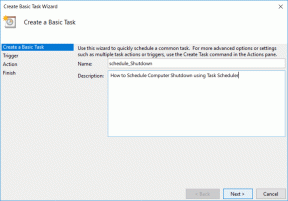Kako nastaviti in uporabljati Skrij mojo e-pošto na iCloud+
Miscellanea / / May 23, 2022
Z iOS 15, je Apple svoje načrte iCloud preimenoval v iCloud+. iCloud+ ponuja dodatne funkcije zasebnosti, kot je Skrij mojo e-pošto uporabnikom. Funkcija Skrij moj e-poštni naslov omogoča uporabnikom, da skrijejo svojo e-pošto, ko se ukvarjajo s ponudniki storitev, ki to zahtevajo. To postane uporabno, ko ponudnik storitev deli vaš e-poštni naslov z drugimi tretjimi osebami.

Poleg tega uporaba funkcije Skrij moj e-poštni naslov pomaga ohraniti vašo mapo »Prejeto« brez nereda, saj lahko izbrišete naslov. Tukaj je opisano, kako nastavite Skrij moj e-poštni naslov v napravi Apple.
Nastavitev Skrij moj e-poštni naslov
Če želite v svoji napravi nastaviti Skrij moj e-poštni naslov, morate zagotoviti, da imate tri stvari: iOS 15 nameščen na iPhone, prijavljeni s svojim Apple ID-jem in e-pošta iCloud. Tukaj je opisano, kako nastaviti Skrij moj e-poštni naslov.
Korak 1: Dotaknite se aplikacije Nastavitve na vašem iPhoneu.

2. korak: Na vrhu menija z nastavitvami bi morali videti svoj Apple ID in se ga dotakniti. Če ne vidite svojega Apple ID-ja, se niste prijavili. Hitro to storite in nadaljujte.

3. korak: Dotaknite se iCloud.

4. korak: Tapnite »Skrij moj e-poštni naslov«.

5. korak: Tapnite »Ustvari nov naslov«, da odprete pojavno okno.

6. korak: V pojavnem oknu bi morali videti razlagalnik za Skrij moj e-poštni naslov in predlagani e-poštni naslov. Dotaknite se Nadaljuj, če ste z e-poštnim naslovom v redu. Če ne, kliknite »Uporabi drug naslov«, da ustvarite drugega.

7. korak: Navedite identifikacijsko oznako za svoj naslov, da se prepričate, da se spomnite namena, za katerega je bil ustvarjen. Lahko tudi 'zabeležite' z opisom naslova (to ni obvezno).

8. korak: Tapnite Naprej.
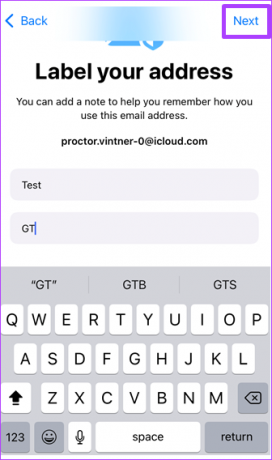
9. korak: Tapnite Končano, da dokončate postopek.

Ko izvedete te korake, lahko pošiljate e-poštna sporočila iz aplikacije Mail v svoji napravi z uporabo na novo ustvarjenega e-poštnega naslova. Deloval bo tudi, ko boste morali prek brskalnika Safari vnesti svoj e-poštni naslov na katerem koli spletnem mestu.
Pošiljanje sporočil z uporabo Skrij moj e-poštni naslov
Funkcijo Skrij mojo e-pošto lahko uporabite na računalnikih Mac, iPhone ali iPad. Vendar pa morate imeti e-pošto iCloud, da zagotovite, da funkcija deluje. Tukaj so koraki, ki jih morate upoštevati, ko morate poslati e-pošto z na novo ustvarjenim e-poštnim naslovom.
Korak 1: V brskalniku se prijavite v iCloud.com.

Opomba: Če uporabljate svoj iPhone ali iPad, lahko preprosto tapnete privzeto aplikacijo Mail, namesto da greste skozi iCloud.com
2. korak: Tapnite Pošta.

3. korak: Izberite ikono Novo sporočilo v zgornjem desnem kotu okna, da zaženete novo prazno okno za sporočilo.

4. korak: V polje Za vključite naslov prejemnika pošte.
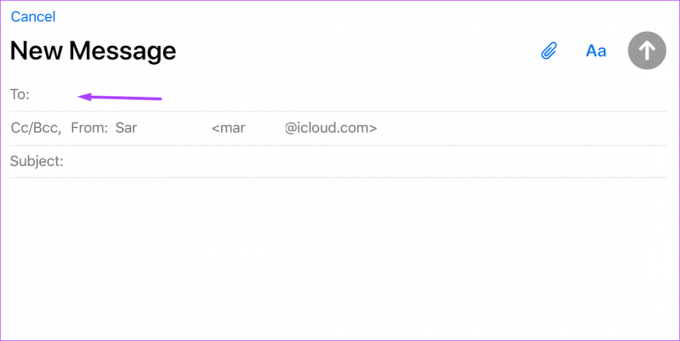
Opomba: Ko uporabite možnost »Skrij moj e-poštni naslov«, se lahko sporočilo dostavi samo enemu prejemniku.
5. korak: V polju Od izberite »Skrij moj e-poštni naslov« v pojavnem meniju.

6. korak: Navedite zadevo e-pošte in vnesite svoje sporočilo, nato pritisnite Pošlji.
Po pošiljanju e-pošte je naslov, ki ga vidi prejemnik, novoustvarjen Skrij moj e-poštni naslov. Vendar pa boste prejeli vse odgovore na svoj e-poštni naslov iCloud.
Deaktiviranje Skrij moj e-poštni naslov
Ko Skrij moj e-poštni naslov izpolni svoj namen, ga lahko tudi deaktivirate. Takole deluje:
Korak 1: Dotaknite se aplikacije Nastavitve v napravi Apple.

2. korak: Na vrhu menija z nastavitvami bi morali videti svoj Apple ID in se ga dotakniti. Če ne vidite svojega Apple ID-ja, se niste prijavili. Hitro to storite in nadaljujte.

3. korak: Dotaknite se iCloud.

4. korak: Tapnite »Skrij moj e-poštni naslov«.

5. korak: Dotaknite se e-poštnega naslova, ki ga želite izbrisati.
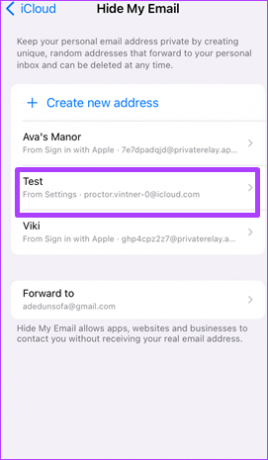
6. korak: Tapnite Deaktiviraj e-poštni naslov.

7. korak: V pojavnem oknu tapnite Deaktiviraj.

Ko pritisnete Deaktiviraj, bo e-poštni naslov prenehal obstajati. Vedno lahko sledite korakom za nastavitev Skrij moj e-poštni naslov, da ustvarite nov naslov.
Uporaba iCloud Private Relay
To je vse za nastavitev in uporabo skrij moje e-pošte v iCloud+. Ta funkcija je zelo pomembna, saj ščiti vaš izvirni e-poštni naslov pred neželenimi sporočili. Prav tako zagotavlja, da se prijavite na storitve in svojega pravega e-poštnega naslova ne razkrijete tretjim osebam. Druga nova funkcija iCloud+, ki jo morate upoštevati, je Zasebna releja ki pomaga skriti vaš IP naslov.
Nazadnje posodobljeno 23. maja 2022
Zgornji članek lahko vsebuje pridružene povezave, ki pomagajo podpirati Guiding Tech. Vendar to ne vpliva na našo uredniško integriteto. Vsebina ostaja nepristranska in pristna.